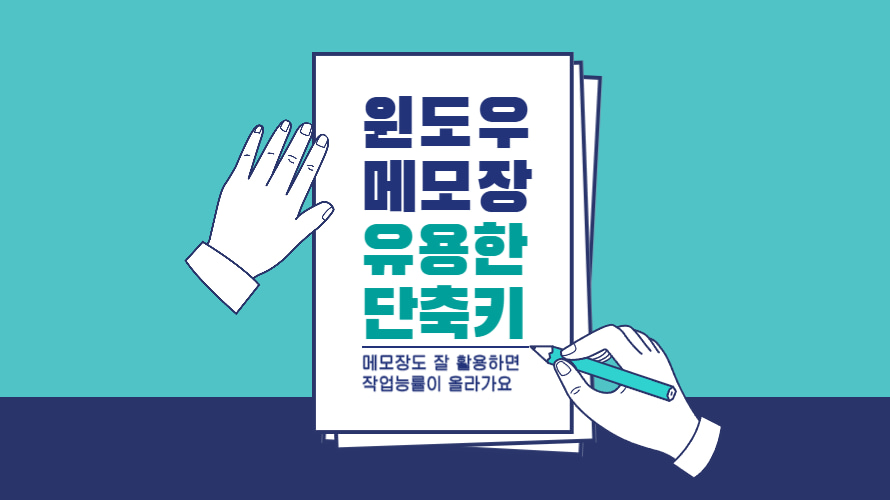
윈도우 메모장 안써본 사람?
윈도우즈 사용하면서 메모장 한번 안써본 사람이 있을까요? 메모장은 윈도우에 기본으로 설치되어있는 텍스트프로그램으로 간단한 문구를 저장하거나 텍스트만 저장할 필요가 있을때 사용을 하곤합니다. 하지만 너무나 심플한 기능으로 인해서 사용하기 꺼려하고 다른 프로그램으로 눈을 돌리는데 유용한 단축키와 함께 기능을 활용하면 메모장도 훌륭한 텍스트저장 프로그램으로 사용해볼 수 있습니다. 아래의 글을 보고 유용하게 사용해보세요.
윈도우 메모장이 윈도우에 보이지 않거나 혹시나 삭제된 경우에는 아래의 메모장을 설치할 수 있는 페이지주소링크를 남겨드릴테니 설치하시면 되겠습니다.
메모장 유용한 단축키
1. 글자를 크게 혹은 작게 만들고 싶어.
글자를 크게 혹은 작게 만들려고 한다면 어떻게 해야할까요? 메모장에서는 아예 글자크기에 신경쓴적이 없다고요? 메모장에서도 글자크기와 글자체를 바꿔볼 수 있어요. 메모장에서 Ctrl키 + 마우스 휠을 위로 돌리면 글자가 확대 되고, Ctrl키 + 마우스 휠 아래로 돌리면 축소되는것을 볼 수 있어요. 또 메뉴에서 서식 > 글꼴에서는 글꼴을 다른것으로 선택하거나 가늘게 혹은 굵게 등 원하는 모양으로 바꿔볼수도 있어요.
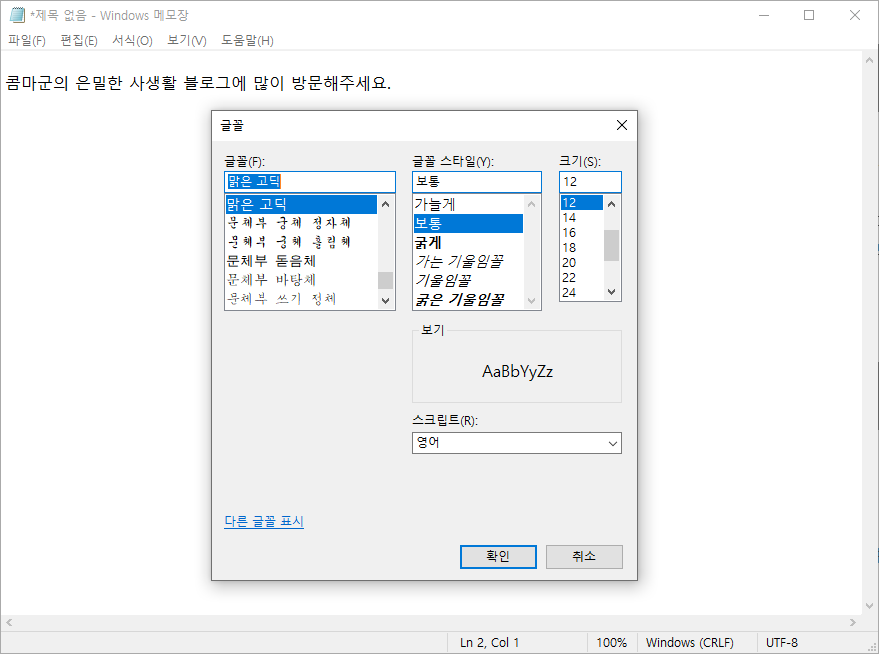
2. 날짜를 빨리 입력하고 싶어요.
메모장은 주로 어떤 글내용을 간단히 적어두거나 기억하고 싶어서 텍스트를 입력한 후에 저장할 경우가 많은데 나중에 열어보면 이거 언제썼지? 왜 쓴거지? 하는 아리송한 상황이 나올 수 있습니다. 간단하게 메모장에서 F5키를 눌러 현재시간을 바로 입력할 수 있어요. 현재시간을 입력한 후 "콤마군의 은밀한 사생활 블로그에 설명하려고 적은 글" 처럼 원하는 문구를 함께 삽입함으로써 다음에 이 파일을 열어보아도 바로 알 수 있게끔 할 수 있습니다.
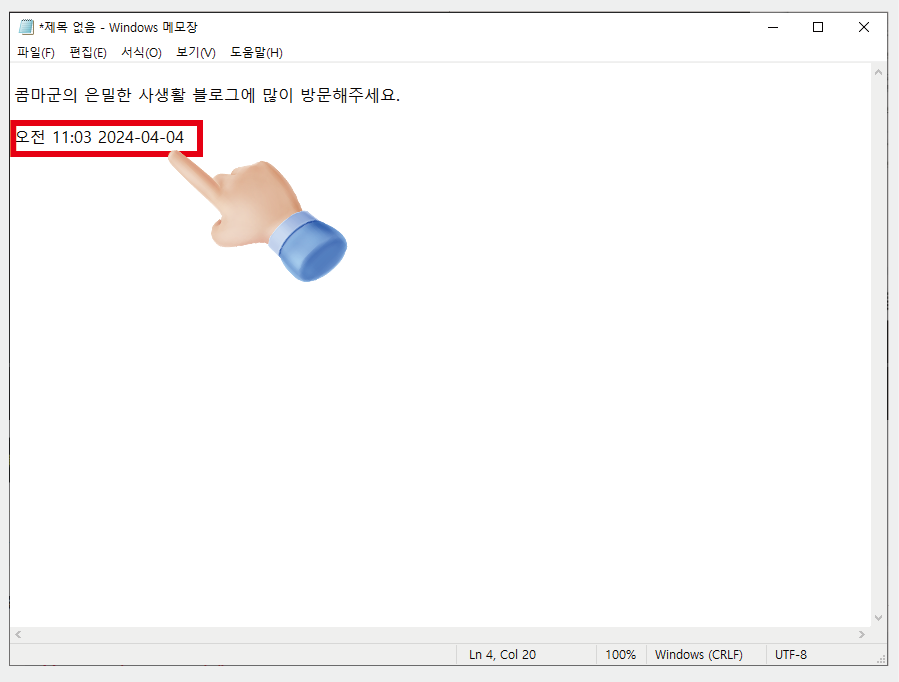
3. 글자를 검색하고 싶어요.
메모장의 글자 내용중 궁금한 단어가 있다면 검색창을 열어서 직접 글자를 입력한 뒤에 검색할 필요가 없어요. 메모장에서 원하는 글자를 드래그하여 선택한 뒤에 단축키 Ctrl키 + E키를 눌러서 바로 검색창이 뜨게 만들 수 있어요.
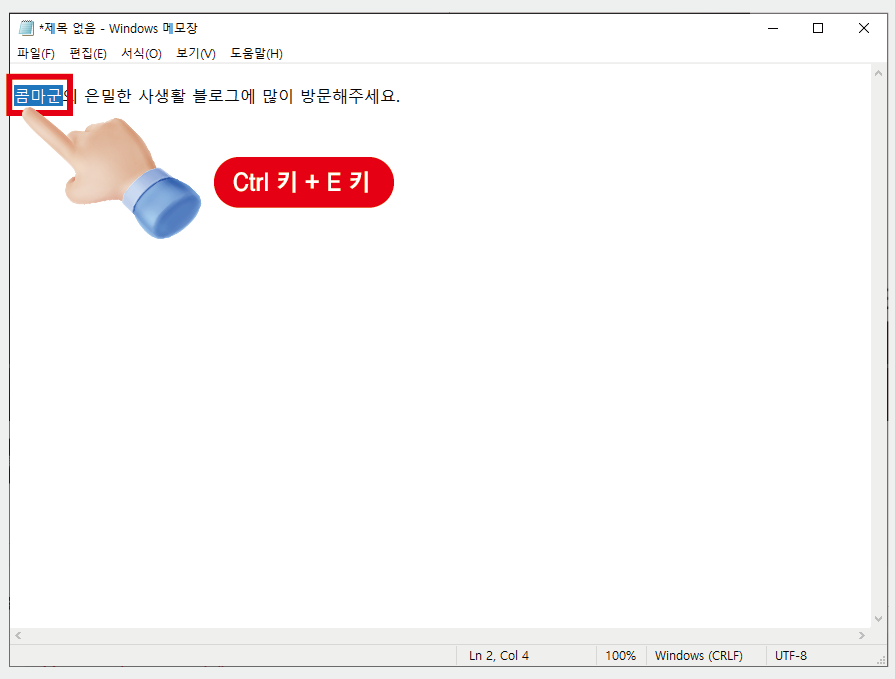
Ctrl키 + E키를 누르면 곧바로 인터넷창이 뜨면서 해당 단어의 내용으로 검색된 결과창이 뜨게 됩니다.
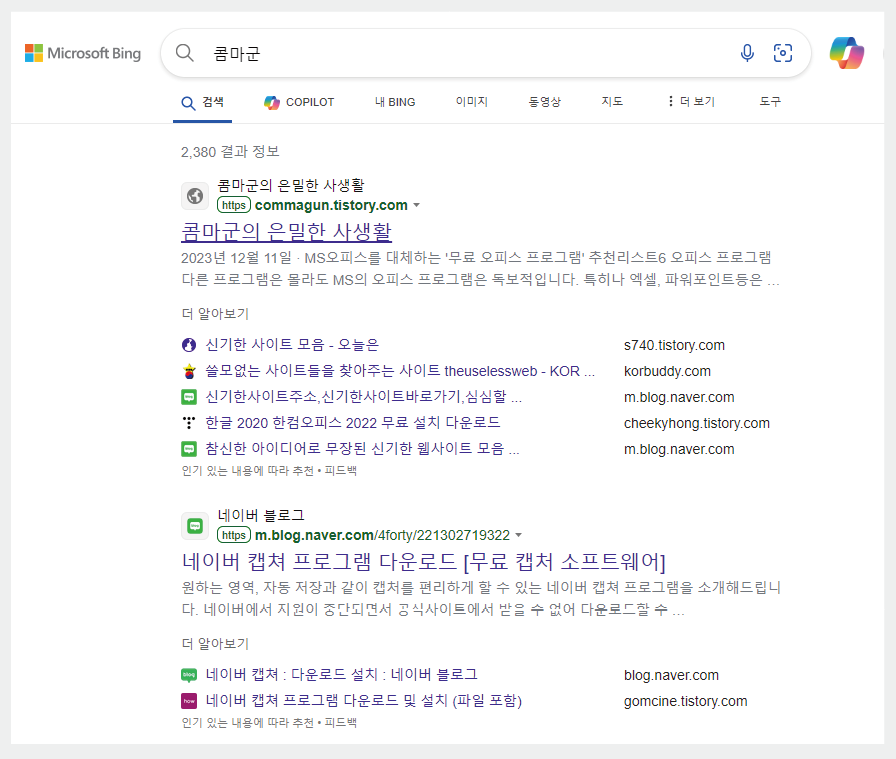
4. 메모장에서 원하는 단어가 어디쯤에 있는지 확인하고 싶어요.
메모장에서 원하는 단어를 쉽게 찾을 수 있어요. 메모장의 가장 상단 첫글자앞에 커서를 위치시키고 Ctrl키 + F키를 동시에 눌러 찾기창을 열은 후에 찾을 내용에 원하는 단어를 입력한 후에 다음 찾기를 누르면 순서대로 해당 단어의 위치를 볼 수 있습니다.
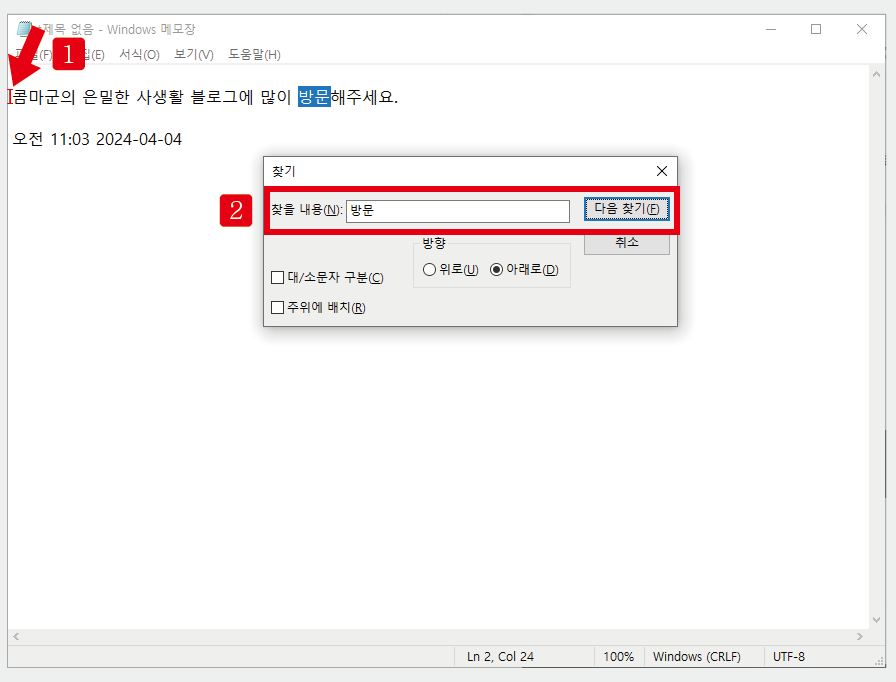
그외 유용한 단축키 안내
그외에도 알고 있으면 유용한 단축키에 대해서 알려드리니 활용해 보시기 바랍니다.
- Ctrl + N: 새 문서 열기
- Ctrl + O: 파일 열기
- Ctrl + S: 파일 저장
- Ctrl + Shift + S: 다른 이름으로 저장
- Ctrl + P: 인쇄
- Ctrl + Z: 실행 취소
- Ctrl + Y: 다시 실행
- Ctrl + X: 잘라내기
- Ctrl + C: 복사하기
- Ctrl + V: 붙여넣기
- Ctrl + A: 전체 선택
- Ctrl + F: 검색
- Ctrl + H: 바꾸기
- Ctrl + B: 선택한 텍스트에 굵게 적용
- Ctrl + I: 선택한 텍스트에 이탤릭체 적용
- Ctrl + U: 선택한 텍스트에 밑줄 적용
- Ctrl + 숫자: 현재 줄을 해당 숫자로 이동
- Ctrl + Shift + 좌/우 화살표: 단어 단위로 텍스트 선택하기
- Ctrl + 좌/우 화살표: 단어 단위로 커서 이동하기
- Ctrl + 상/하 화살표: 문단 단위로 커서 이동하기
- Ctrl + Home: 문서의 맨 위로 이동
- Ctrl + End: 문서의 맨 아래로 이동
- Ctrl + Shift + Home: 현재 커서 위치부터 문서의 맨 위까지 텍스트 선택
- Ctrl + Shift + End: 현재 커서 위치부터 문서의 맨 아래까지 텍스트 선택
- Ctrl + D: 현재 줄 삭제
- Ctrl + L: 현재 줄을 삭제하고 다음 줄과 합치기
- Ctrl + J: 현재 줄을 아래로 내리기
- F3: 다음으로 찾기
- Shift + F3: 이전으로 찾기
- Ctrl + G: 특정 줄로 이동
관련링크
이 글의 썸네일처럼 나도 쉽게 썸네일을 만들어보고싶다 생각하면 클릭
이 블로그에 쓰인 스킨 다운로드 받아서 내 블로그에 적용해보기
콤마군의 은밀한 사생활 SNS를 팔로우하고 새로운 글올라올때 확인하기
관련글
이 글과 비슷한 관련 카테고리의 글을 함께 읽어보세요. 도움이 되는 정보가 많이 준비되어 있습니다.
마이크로소프트 비주얼 스튜디오 코드(VS) 한글버전으로 바꾸기
마이크로소프트 비주얼 스튜디오 코드(VS) 한글버전으로 바꾸기
나같은 초보자는 어리둥절해요.. 비주얼 스튜디오 코드는 다양한 프로그래밍언어를 작성하고 편집할 수 있는 훌륭한 무료 프로그램입니다. 하지만 완전보초자에게는 프로그래밍언어도 뭐가뭔
commagun.tistory.com
카카오톡에 등록된 친구 차단하지 않고 삭제하는 방법
카톡 주고받을 사이가 아닌데? 카카오톡을 사용하다보면 가끔 업무적인 만남이나 지인에 지인 등으로 연결되어서 카톡에 연결되는 경우가 있습니다. 언제부터 있었는지도 모르겠는데 친구로
commagun.tistory.com
컴퓨터에서 유튜브영상 캡처할때 가장 편리한 크롬 확장프로그램 소개
컴퓨터에서 유튜브영상 캡처할때 가장 편리한 크롬 확장프로그램 소개
유튜브 영상 캡처 유튜브를 보면서 영상의 부분부분을 캡처하여 저장해야할 때가 있습니다. 컴퓨터에서 이런 작업을 하려고 할때 번거롭게 캡처프로그램을 열고 캡처하거나 영상만 정확하게
commagun.tistory.com
참고하세요
· 블로그 상단의 구독하기버튼을 누르시면 제 블로그의 새글을 바로 받아볼 수 있습니다.
· 방문하시는 여러분의 ♥공감 하나와 댓글 하나가 저에게는 큰힘이 될 수 있습니다.
· 어필리에이트(쿠팡,알리익스프레스)등으로 인한 수익금을 얻을 수 있습니다.
· 이 블로그의 홈으로 가시려면 여기를 누르셔도 됩니다.
'유용한정보 > 컴퓨터인터넷팁' 카테고리의 다른 글
| 노트북 화면이 안 켜질 때! 각 제조사별 대처방법 안내 : 삼성전자 (0) | 2024.04.24 |
|---|---|
| 노트북 사용 꿀팁 정리 : 노트북 대충 사용하셨다면 이 가이드를 꼭 보셔야 합니다. (1) | 2024.04.22 |
| CMYK컬러로 팬톤컬러 찾는 사이트 추천리스트 5선 (1) | 2024.04.08 |
| 워드(Word) 파일을 PDF파일로 변경하는 방법 3가지 따라만 하세요! (0) | 2024.04.06 |
| 배경없는 투명이미지 검색방법 : 이렇게만 하면 쉽게 찾을 수 있어요. (1) | 2024.03.28 |
| 카카오톡 기능 누군지 기억하기 쉽게 메모기능 활용하기 (0) | 2024.03.20 |
| 구글 지메일 PC(컴퓨터)에서 메일 알림 오게 하는 방법 (0) | 2024.03.18 |
| 지도에 이동 동선을 표시하고 여러 장소를 한 번에 순서대로 보는 방법 (2) | 2024.03.15 |



댓글